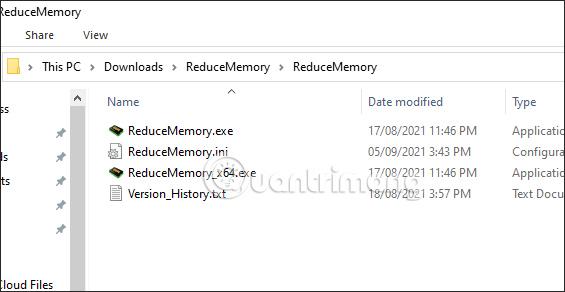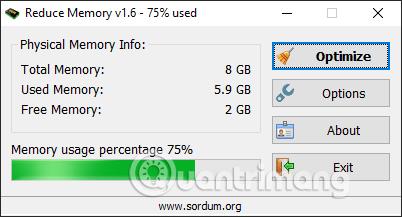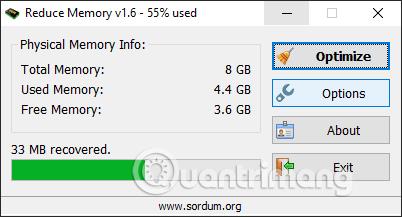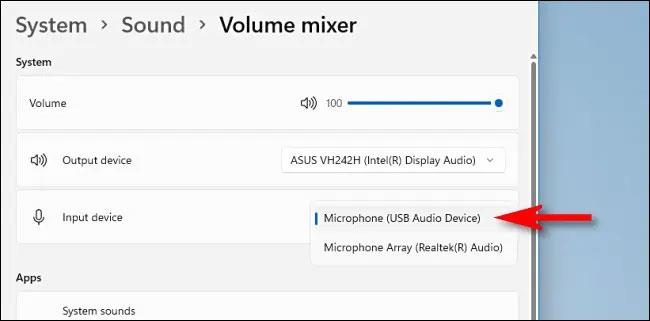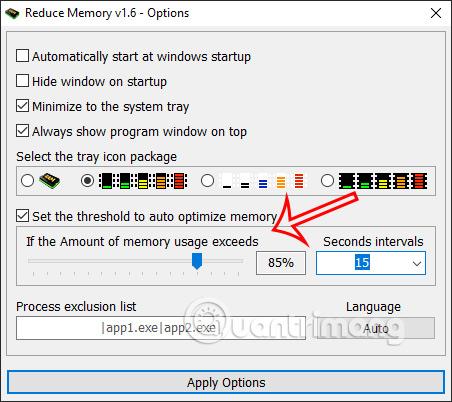Reduce Memory är programvara som frigör RAM-minne på datorn, vilket hjälper datorn att köras snabbare och mer stabil. För att frigöra RAM-minne på din dator har du många sätt att göra det, som att använda 4 kommandon för att frigöra RAM-minne eller använda RAM-frigörande programvara som Minska minne, till exempel. Att frigöra RAM kommer också att begränsa felmeddelandet Din dator har lite minne på Windows . Artikeln nedan guidar dig i hur du använder Minska minne.
Instruktioner för att använda Minska minne för att frigöra RAM
Steg 1:
Ladda ner programvaran Reduce Memory från länken nedan och extrahera sedan filen.
https://www.sordum.org/9197/reduce-memory-v1-6/
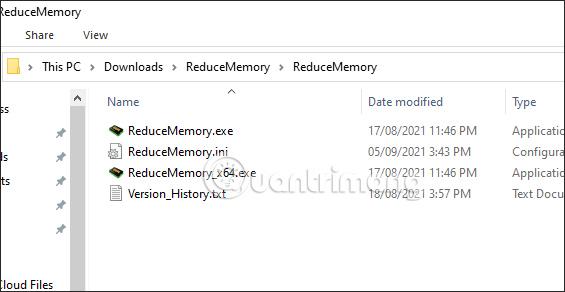
Steg 2:
Efter uppackning klickar du på Reduce Memory exe-filen för att installera på din dator. Installationsprocessen för Minska minne är mycket enkel. Omedelbart efter det kommer du att se statistikgränssnittet för procentandelen RAM som används och hur mycket ledigt utrymme som är tillgängligt.
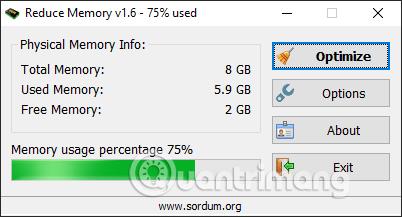
Steg 3:
För att optimera RAM-minnet på din dator, klicka på knappen Optimera .
Programvaran kommer omedelbart att rensa upp minnet och du kan se hur stor andel av utrymmet som har städats upp .
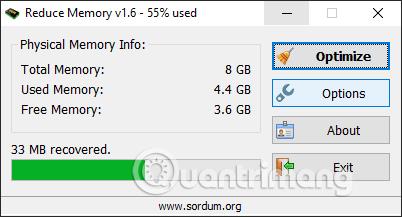
Steg 4:
Klicka på knappen Alternativ för att göra automatiska justeringar av RAM-minnet.
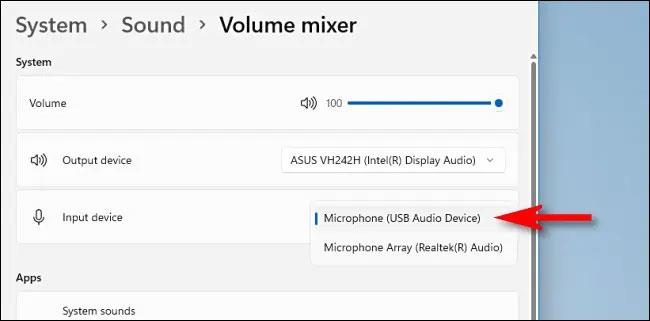
I det här gränssnittet klickar du först på Ställ in tröskeln för att automatiskt optimera minnet . Justera sedan skjutreglaget på Om mängden minnesanvändning överskrider för att välja den optimala procentandelen RAM-användning är standardvärdet 85 %.
Sekunderintervall är antalet sekunder som Reduce Memory kommer att frigöra RAM-minne automatiskt, standard är var 15:e sekund.
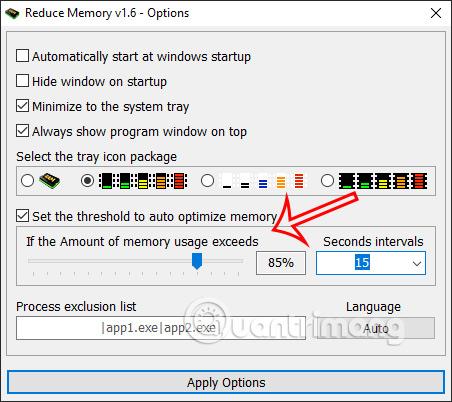
Steg 5:
I det här gränssnittet har du dessutom alternativet Process exkluderingslista för att välja program som körs utan RAM-optimering , enligt syntaxen |chrome.exe|viber.exe| enligt nedanstående.
Slutligen, efter installationen, klicka på Använd alternativ för att spara inställningarna.